Πώς να επεξεργαστείτε τα σαρωμένα PDF στο Adobe Acrobat DC
Miscellanea / / August 23, 2022
Η σάρωση σημαντικών εγγράφων και ο συνδυασμός αυτών των εικόνων σε ένα αρχείο PDF είναι ένας έξυπνος τρόπος για τη δημιουργία ψηφιακών αρχείων. Μπορείτε να χρησιμοποιήσετε τα τηλέφωνά σας για να σάρωση εγγράφων χρησιμοποιώντας εφαρμογές. Ωστόσο, είναι λίγο δύσκολο αν πρέπει να κάνετε μια αλλαγή ή να τροποποιήσετε κάτι σε ένα από αυτά τα έγγραφα - όπως να αλλάξετε μια ορθογραφία ή μια πλήρη διεύθυνση.

Επίσης, τα σαρωμένα PDF δεν είναι εύκολα επεξεργάσιμα, σε αντίθεση με τα PDF που μετατρέπονται από άλλους τύπους αρχείων. Ευτυχώς, τα πακέτα Adobe Acrobat DC οπτική αναγνώριση χαρακτήρων (OCR) για να επεξεργαστείτε ένα σαρωμένο PDF και να σας κάνει την εργασία άνετη. Δείτε πώς μπορείτε να χρησιμοποιήσετε το Adobe Acrobat DC για να επεξεργαστείτε σαρωμένα αρχεία PDF.
Πώς να επεξεργαστείτε τα σαρωμένα PDF στο Adobe Acrobat DC
Κατά την προβολή ενός σαρωμένου PDF στο Adobe Acrobat DC, μπορείτε να ενεργοποιήσετε την αυτόματη εκτέλεση του OCR στο παρασκήνιο. Το OCR θα μετατρέψει το έγγραφο σε επεξεργάσιμο κείμενο και εικόνες. Δείτε πώς μπορείτε να το ενεργοποιήσετε από τις ρυθμίσεις του Adobe Acrobat DC:
Βήμα 1: Στον υπολογιστή σας, κάντε κλικ στο μενού Έναρξη και αναζητήστε το Adobe Acrobat.

Βήμα 2: Κάντε κλικ στο Άνοιγμα για να εκκινήσετε την εφαρμογή Adobe Acrobat από τα αποτελέσματα.

Βήμα 3: Μετά την εκκίνηση της εφαρμογής, κάντε κλικ στην επιλογή Αρχείο στην επάνω αριστερή γωνία.

Βήμα 4: Κάντε κλικ στο Άνοιγμα από τις επιλογές που εμφανίζονται.
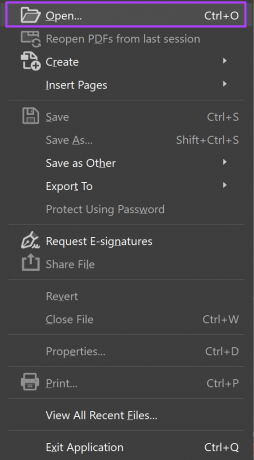
Βήμα 5: Περιηγηθείτε στο σαρωμένο αρχείο PDF που θέλετε να επεξεργαστείτε, επιλέξτε το και κάντε κλικ στο Άνοιγμα για να το εκκινήσετε.

Βήμα 6: Κάντε κλικ στο Εργαλεία από την κορδέλα Adobe.

Βήμα 7: Κάντε κλικ στην Επεξεργασία PDF κάτω από την ομάδα εργαλείων Δημιουργία & Επεξεργασία.

Βήμα 8: Περιμένετε να ξεκινήσει η Adobe και ολοκληρώστε την οπτική αναγνώριση χαρακτήρων για να μετατρέψετε τα στοιχεία PDF σε επεξεργάσιμα κείμενα και εικόνες. Μόλις ολοκληρωθεί η αναγνώριση OCR, θα πρέπει να δείτε κείμενα και εικόνες στο PDF μέσα σε πλαίσια κειμένου ή πεδία.

Βήμα 9: Τοποθετήστε τον κέρσορα στα πλαίσια κειμένου και κάντε κλικ στο περιεχόμενο που θέλετε να επεξεργαστείτε. Οποιοδήποτε νέο κείμενο εισάγετε θα ταιριάζει με το αρχικό κείμενο του εγγράφου.

Βήμα 10: Κάντε κλικ στο Αρχείο μετά την επεξεργασία του εγγράφου και επιλέξτε Αποθήκευση ή Αποθήκευση ως για να διατηρήσετε τις νέες αλλαγές σας.

Πώς να εξατομικεύσετε τις ρυθμίσεις της Adobe για να επεξεργαστείτε σαρωμένα αρχεία PDF
Η Adobe έχει συγκεκριμένες ρυθμίσεις τις οποίες μπορείτε να ενημερώσετε για να διευκολύνετε την επεξεργασία των σαρωμένων αρχείων PDF. Αυτές οι ρυθμίσεις περιλαμβάνουν:
- Αναγνώριση κειμένου: Η γλώσσα OCR για το έγγραφό σας. Όταν το OCR εκτελείται στο έγγραφο, ο κωδικός της Adobe προσδιορίζει την προεπιλεγμένη γλώσσα.
- Χρήση διαθέσιμης γραμματοσειράς συστήματος: Αυτή η επιλογή διασφαλίζει ότι το κείμενο που έχει μετατραπεί στο σαρωμένο PDF εμφανίζεται με γραμματοσειρά παρόμοια με αυτή του υπολογιστή σας.
- Κάντε όλες τις σελίδες επεξεργάσιμες: Εάν έχετε πολλές σελίδες στο σαρωμένο PDF σας, από προεπιλογή, η Adobe μετατρέπει μόνο την τρέχουσα σελίδα στην οποία βρίσκεστε. Εάν θέλετε να κάνετε όλες τις σελίδες επεξεργάσιμες, μπορείτε να επιλέξετε αυτήν τη ρύθμιση, ωστόσο, θα επιβραδύνει την ταχύτητα περιήγησης στο PDF.
Εξατομίκευση των ρυθμίσεων της Adobe
Για να εξατομικεύσετε τις ρυθμίσεις της Adobe, ακολουθήστε τα εξής βήματα:
Βήμα 1: Στον υπολογιστή σας, κάντε κλικ στο μενού Έναρξη και αναζητήστε το Adobe Acrobat.

Βήμα 2: Κάντε κλικ στο Άνοιγμα για να εκκινήσετε την εφαρμογή Adobe Acrobat από τα αποτελέσματα.

Βήμα 3: Μετά την εκκίνηση της εφαρμογής, κάντε κλικ στην επιλογή Αρχείο στην επάνω αριστερή γωνία.

Βήμα 4: Κάντε κλικ στο Άνοιγμα από τις επιλογές που εμφανίζονται.
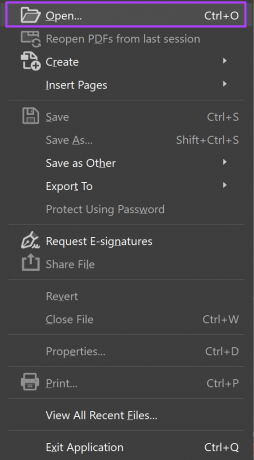
Βήμα 5: Περιηγηθείτε στο σαρωμένο αρχείο PDF που θέλετε να επεξεργαστείτε και κάντε κλικ στο Άνοιγμα για να το εκκινήσετε.

Βήμα 6: Κάντε κλικ στο Εργαλεία από την κορδέλα Adobe.

Βήμα 7: Κάντε κλικ στην Επεξεργασία PDF κάτω από την ομάδα εργαλείων Δημιουργία & Επεξεργασία.

Βήμα 8: Στα δεξιά της σελίδας, θα πρέπει να υπάρχει ένας δίσκος, μετακινηθείτε προς τα κάτω στο δίσκο στην ομάδα Σαρωμένα έγγραφα.

Βήμα 9: Κάντε κλικ στις Ρυθμίσεις.

Βήμα 10: Στο παράθυρο διαλόγου Ρυθμίσεις επεξεργασίας σαρωμένου εγγράφου, κάντε κλικ στο αναπτυσσόμενο μενού κάτω από το πεδίο "Αναγνώριση κειμένου σε".

Βήμα 11: Επιλέξτε τη γλώσσα που προτιμάτε.

Βήμα 12: Εάν θέλετε να αντιστοιχίσετε το κείμενο PDF με το σύστημά σας, επιλέξτε το πλαίσιο δίπλα στο «Χρήση διαθέσιμης γραμματοσειράς συστήματος».
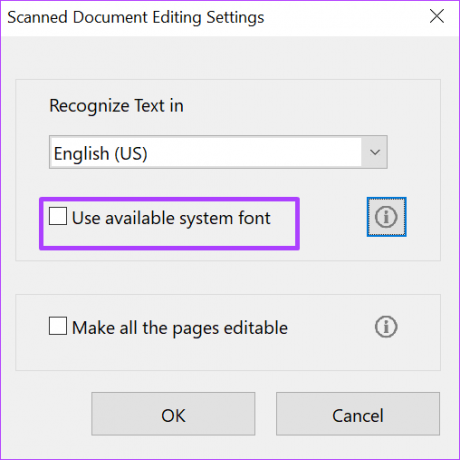
Βήμα 13: Εάν θέλετε να κάνετε όλο το κείμενο στο PDF σας επεξεργάσιμο, επιλέξτε το πλαίσιο δίπλα στο «Κάντε όλες τις σελίδες επεξεργάσιμες».
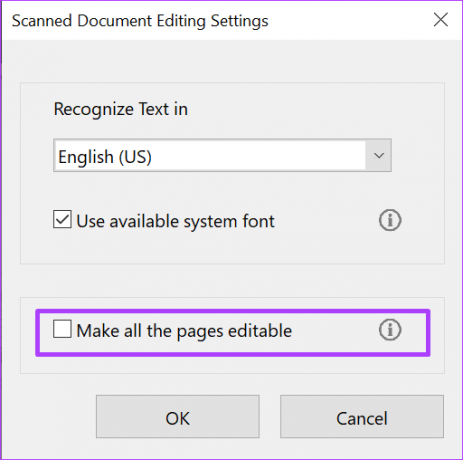
Βήμα 14: Κάντε κλικ στο OK για να αποθηκεύσετε όλες τις αλλαγές σας.

Εισαγωγή και διαγραφή σελίδων σε PDF
Εκτός από την επεξεργασία του κειμένου στο σαρωμένο PDF σας, μπορείτε επίσης εισαγωγή νέων σελίδων και διαγραφή σελίδων δεν βρίσκετε πλέον σχετικό. Το μόνο που χρειάζεται για να το κάνετε είναι το εργαλείο οργάνωσης σελίδων στο Adobe Acrobat DC.
Τελευταία ενημέρωση στις 22 Αυγούστου 2022
Το παραπάνω άρθρο μπορεί να περιέχει συνδέσμους συνεργατών που βοηθούν στην υποστήριξη της Guiding Tech. Ωστόσο, δεν επηρεάζει τη συντακτική μας ακεραιότητα. Το περιεχόμενο παραμένει αμερόληπτο και αυθεντικό.



